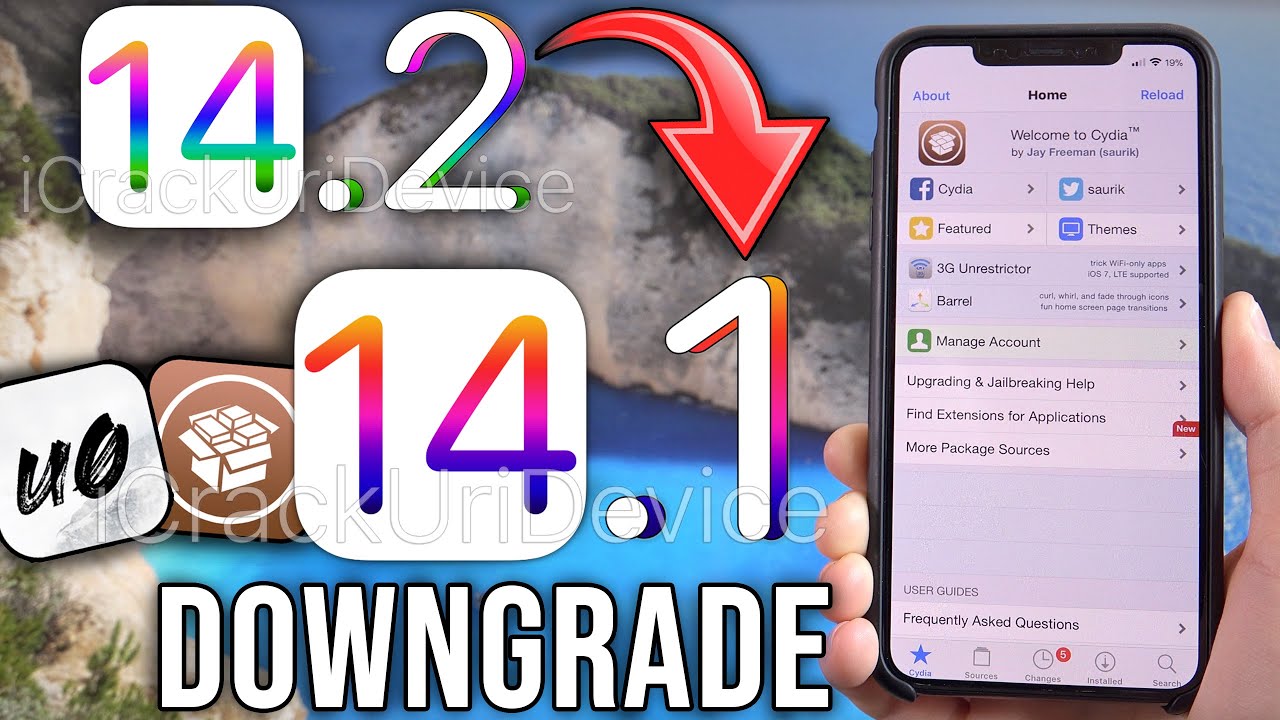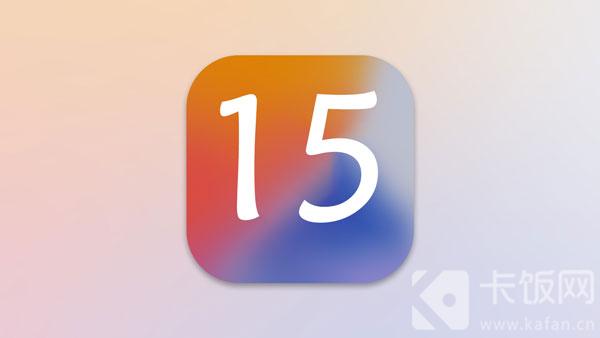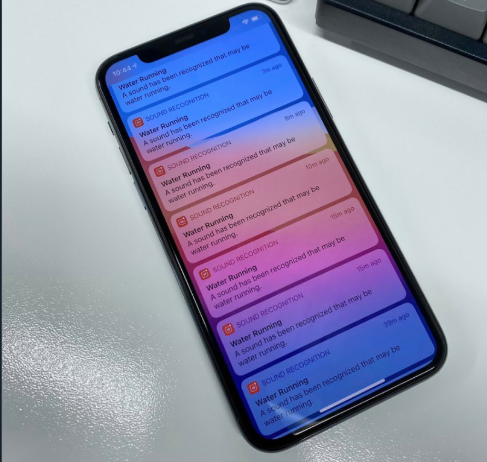电脑老是死机怎么回事(电脑总是死机的原因)
时间:2024-09-20人气:作者:未知

1、【散热不良】显示器、电源和CPU在工作中发热量非常大,因此保持良好的通风状况非常重要,如果显示器过热将会导致色彩、图象失真甚至缩短显示器寿命。CPU的散热是关系到电脑运行的稳定性的重要问题,也是散热故障发生的“重灾区”。
2、【移动不当】在电脑移动过程中受到很大振动常常会使机器内部器件松动,从而导致接触不良,引起电脑死机,所以移动电脑时应当避免剧烈振动。
3、【设备不匹配】如主板主频和CPU主频不匹配,老主板超频时将外频定得太高,可能就不能保证运行的稳定性,因而导致频繁死机。
4、【软硬件不兼容】三维软件和一些特殊软件,可能在有的微机上就不能正常启动甚至安装,其中可能就有软硬件兼容方面的问题。
5、【内存条故障】主要是内存条松动、虚焊或内存芯片本身质量所致。应根据具体情况排除内存条接触故障,如果是内存条质量存在问题,则需更换内存才能解决问题。
6、【硬盘故障】主要是硬盘老化或由于使用不当造成坏道、坏扇区。这样机器在运行时就很容易发生死机。
7、【CPU超频】超频提高了CPU的工作频率,同时,也可能使其性能变得不稳定。
8、【硬件资源冲突】是由于声卡或显示卡的设置冲突,引起异常错误。此外,其它设备的中断、DMA或端口出现冲突的 ,可能导致少数驱动程序产生异常,以致死机。
9、【内存容量不够】内存容量越大越好,应不小于硬盘容量的0.5~1%,如出现这方面的问题,就应该换上容量尽可能大的内存条。
10、【劣质零部件】使用质量低劣的板卡、内存,有的甚至出售冒牌主板和Remark过的CPU、内存,这样的机器在运行时很不稳定,发生死机在所难免
最新文章

查看电脑蓝牙的方法1、首先在电脑桌面上找到计算机,鼠标在上面右击,选择管理,进入到计算机管理面板。 2、进入后在管理面板中找到“设备管理”选项,点击展开设备管理选项卡,在这里即可看到你电脑是否支持蓝牙功能。 3、如果
(0)人喜欢2024-09-20
1、在键盘上按住Windows键+R键,调出运行菜单。2、在弹框中输入%temp%,并点击确定,3、在弹出的文件夹中,ctrl+A全选文件,4、右键,选择删除,或者直接按Delete键删除文件夹里的所有文件,5、优化电脑
(0)人喜欢2024-09-20
1、鼠标右键点击此电脑,选择属性,弹出的系统界面选择设备管理器,选择显示适配器,这就是我们常说的显卡了,在显示适配器子菜单中显示的就是本机的显卡。2、点击显卡还可以查看显卡的信息,点击驱动程序还可以查看该显卡的驱动安装情
(0)人喜欢2024-09-20
1、非人为碎屏是指由于意外坠落、挤压、产生裂纹或者破碎。2、屏幕碎裂,说明一定是人为损坏引起的,光用户说不算,必须售后说才管用。因为售后有先进的仪器,能检测出哪些手机是自然损耗的,哪些手机是人为损耗的。3、对于人为损坏的
(0)人喜欢2024-09-20

1、【散热不良】显示器、电源和CPU在工作中发热量非常大,因此保持良好的通风状况非常重要,如果显示器过热将会导致色彩、图象失真甚至缩短显示器寿命。CPU的散热是关系到电脑运行的稳定性的重要问题,也是散热故障发生的“重灾区
(0)人喜欢2024-09-20
查看电脑蓝牙的方法1、首先在电脑桌面上找到计算机,鼠标在上面右击,选择管理,进入到计算机管理面板。 2、进入后在管理面板中找到“设备管理”选项,点击展开设备管理选项卡,在这里即可看到你电脑是否支持蓝牙功能。 3、如果
(0)人喜欢2024-09-20
1、在键盘上按住Windows键+R键,调出运行菜单。2、在弹框中输入%temp%,并点击确定,3、在弹出的文件夹中,ctrl+A全选文件,4、右键,选择删除,或者直接按Delete键删除文件夹里的所有文件,5、优化电脑
(0)人喜欢2024-09-20
1、鼠标右键点击此电脑,选择属性,弹出的系统界面选择设备管理器,选择显示适配器,这就是我们常说的显卡了,在显示适配器子菜单中显示的就是本机的显卡。2、点击显卡还可以查看显卡的信息,点击驱动程序还可以查看该显卡的驱动安装情
(0)人喜欢2024-09-20